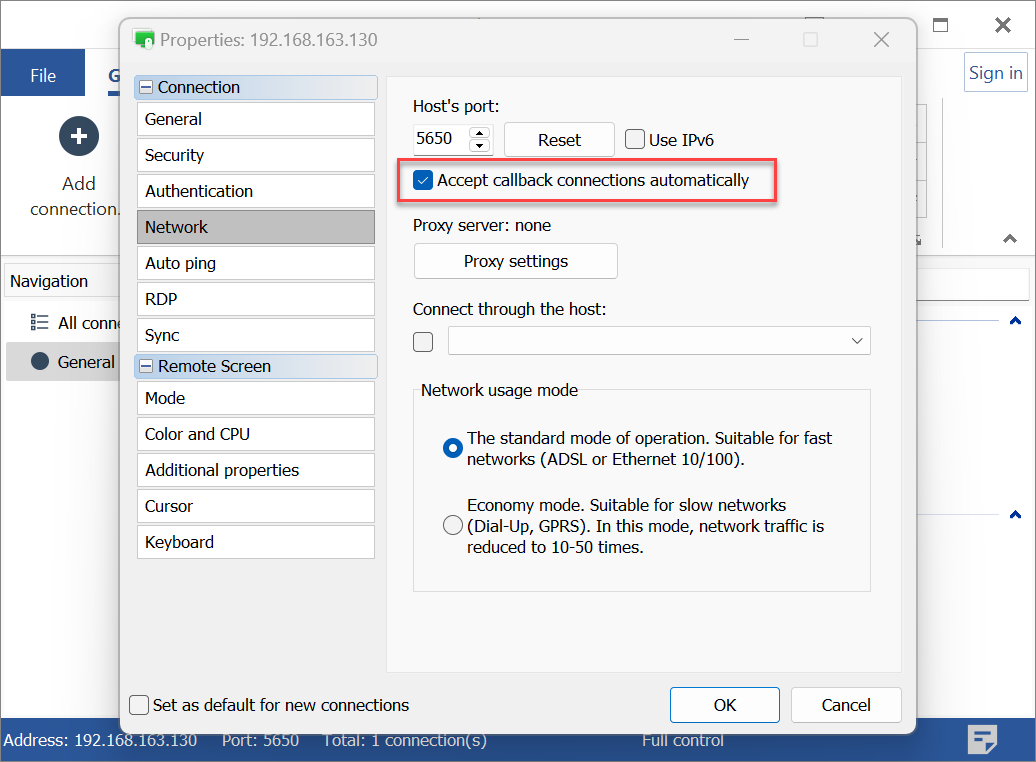Callback-anslutning
Callback-funktionen möjliggör direkt anslutning till en fjärr Host även när Host inte är tillgänglig via sin IP-adress. Istället används Viewers' externa IP-adress för att etablera anslutningslänken.
Användningsfall
Typiskt används callback-anslutningstypen när:
- Du behöver en direkt anslutning mellan Viewer och Host, där Host INTE är tillgänglig via en IP-adress men din Viewers arbetsstation HAR en extern IP-adress.
- Du föredrar att inte använda brandväggens bypass-funktioner (Internet ID) integrerade i Remote Utilities för en enkel anslutningsuppsättning.
Ställ in Callback på Host
Det primära konceptet för callback-anslutningstypen är att Host "pingar" Viewer och erbjuder fjärråtkomst. För att initiera en fjärrsession behöver Viewer bara acceptera denna inbjudan.
Viktigt!
Host-förfrågningar kan skickas manuellt eller automatiskt med jämna mellanrum.
För att aktivera callback på Host:
- Högerklicka på Host-ikonen och välj Inställningar för Host:

- Gå till Nätverk ➝ Callback och klicka på Konfigurera:

- Fönstret för callback-anslutning kommer att visas. Klicka på ikonen Lägg till anslutning på verktygsfältet:

- Dialogrutan Ny anslutning kommer att visas. Ange Viewers IP-adress eller DNS-namn i fältet Host/PC. Välj eller avmarkera andra alternativ efter behov och klicka på OK:

- Namn — ett beskrivande namn för callback-posten
- Värd/IP — IP-adressen till Viewer-datorn
- Port — den port som är inställd i Viewer för callback-anslutning (se avsnittet "Viewer-konfiguration" nedan)
- Anslut automatiskt — när den är vald kommer värden att skicka anslutningsförfrågningar automatiskt med det intervall som ställts in i Inställningar för värden ➝ Nätverk ➝ Callback-fliken
- Textmeddelande — textmeddelande som visas på Viewer-datorns skärm när callback-förfrågan mottas
- Lägg till dators namn till meddelandet — visa också namnet på den dator från vilken meddelandet skickades
- Den nya anslutningen kommer att visas i listan över callback-anslutningar:

Ställ in Callback på Viewer
För att aktivera inkommande anslutningsförfrågningar, aktivera callback-funktionen på Viewer:
- Välj Verktyg-fliken i Viewer, klicka sedan på Alternativ:

- I Alternativ-fönstret, gå till Callback-fliken och välj Tillåt callback:

- (Valfritt) Klicka på Redigera för att begränsa inkommande anslutningsförfrågningar till specifika IP-adresser eller IP-adressintervall.
- Klicka på OK för att stänga Alternativ-fönstret.
Viktigt!
Se till att du använder samma callback-port på både Viewer och värden. Dessutom måste porten vara tillåten i brandväggen på Viewer-datorn.
Anslut till en fjärrdator med hjälp av Callback
Om du aktiverade Anslut automatiskt checkboxen när du konfigurerade callback på värdesidan, kommer värden att periodiskt skicka anslutningsförfrågningar till Viewer.
Viktigt!
Intervallet ställs in i Inställningar för värden ➝ Callback-fliken.
När en inkommande anslutningsförfrågan mottas från värden, visas en liten ikon (  ) i systemfältet på Viewer-datorn. Klicka på denna ikon för att öppna fönstret som visas nedan, klicka sedan på Acceptera:
) i systemfältet på Viewer-datorn. Klicka på denna ikon för att öppna fönstret som visas nedan, klicka sedan på Acceptera:
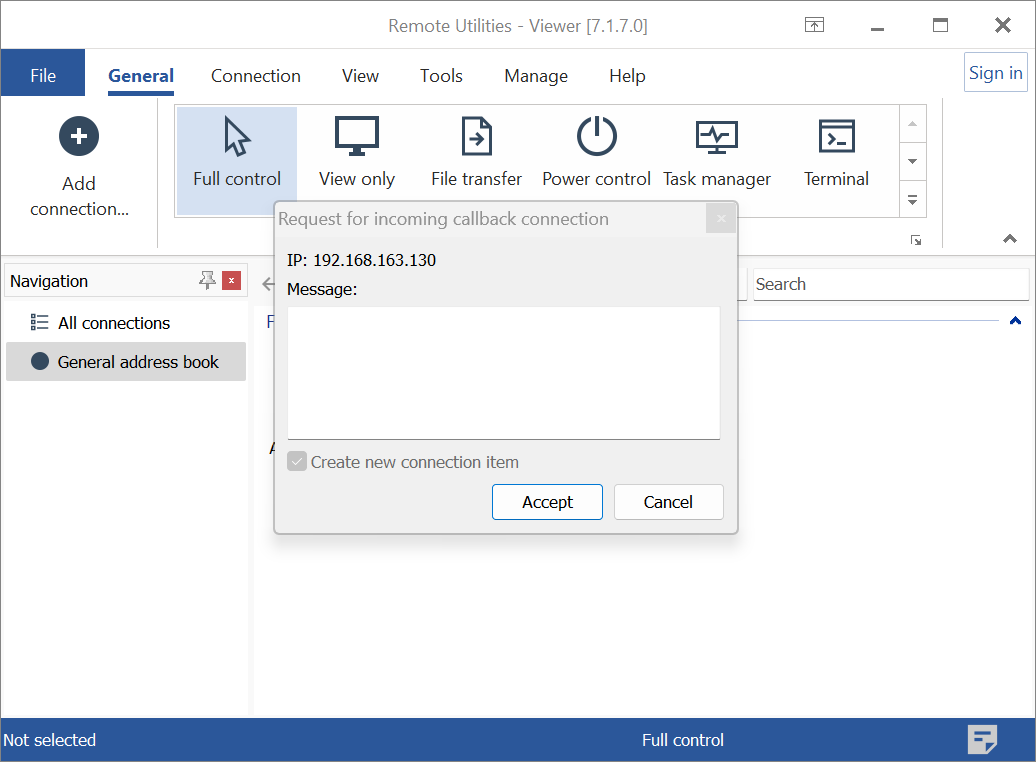
Ett Ny anslutning-fönster kommer att visas:

Ange ett beskrivande namn för anslutningen och klicka på OK. Anslutningen är nu redo att användas. Observera callback-anslutningsikonen i det övre högra hörnet av anslutningens mini-vy i adressboken, vilket hjälper till att särskilja denna typ av anslutning från vanliga:
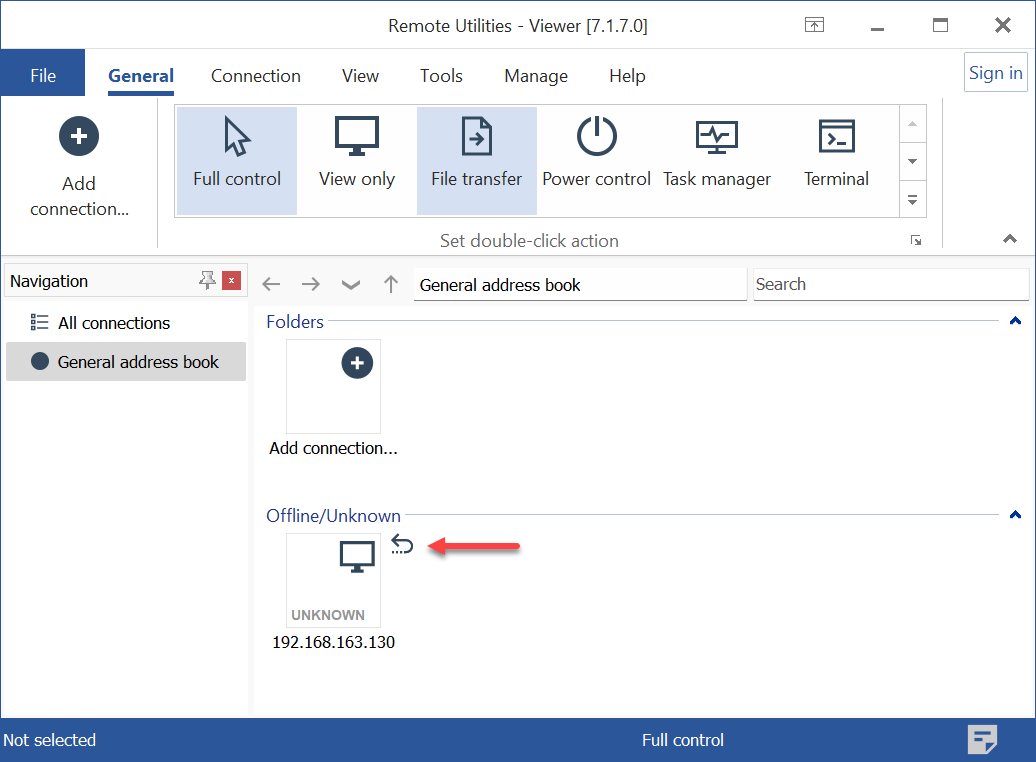
Viktigt!
Om du vill eliminera efterföljande meddelanden från värden som ber dig att acceptera anslutningen, öppna anslutningsegenskaper, navigera till Nätverk-fliken och välj Acceptera callback-anslutningar automatiskt checkboxen. Detta kommer tyst acceptera callback-anslutningar från den specifika fjärrvärden, så att du inte behöver acceptera dem varje gång servern "ringer tillbaka".